はじめに
今日からは「Mystic 9D」氏が公開している動画で勉強していきたいと思います。
動画ではBlender 2.77を使っていますが、Blender 2.8 Betaを使ってやってみます。
今回の作業

なにもないところから始めていきます。

設定から「Extra Objects」のアドオンを有効にしました。

メッシュから「Brilliant Diamond」を選択します。

きれいなダイヤモンドが配置されました。

適当にマテリアルを設定しておきます。

Z軸方向に少し持ち上げました。

新しく「円柱」を配置しました。

円柱の頂点数を「8」にします。

ワイヤーフレーム表示で、Z軸方向にもちあげて、ダイヤモンドの辺縁のあたりに上端が来るように移動させました。

円柱の上面の頂点をすべて選択して、やや上に持ち上げつつ、拡大しました。

円柱の下面の頂点はすこし縮小しました。

上面を選択して、面の差し込み(I)をします。

差し込んだ面をZ軸方向にやや持ち上げました。

全体の形を整えました。

辺選択モードで、この部分の辺を選択します。

「P」→「別オブジェクトに分離」→「選択」をします。

元のオブジェクトを削除して、分離したものだけにしました。

次に頂点数8の「円」を新しく配置しました。
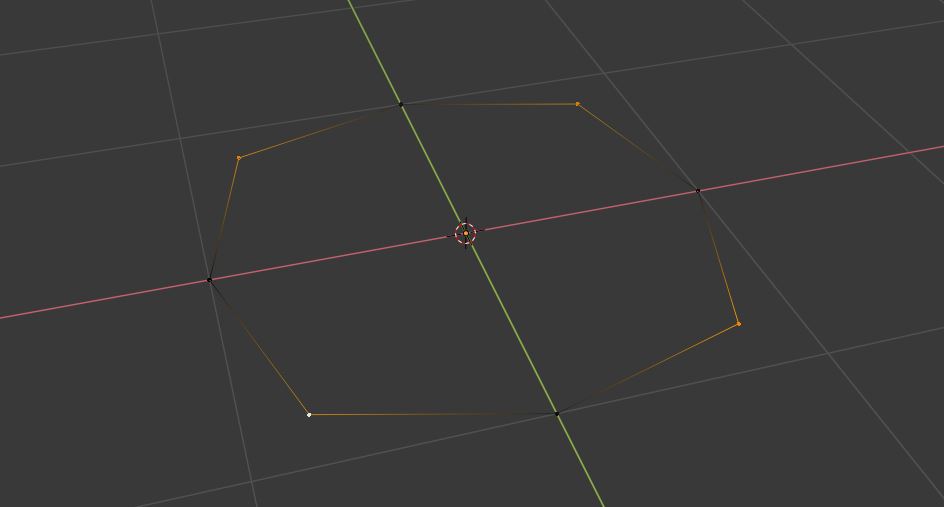
この4点を選択してやや拡大しました。

全体を縮小して、X軸方向につぶしました。

「F3」キーを押して、カーブオブジェクトに変換しました。

こっちのオブジェクトもカーブオブジェクトに変換しました。

カーブオブジェクトのベベルに先ほど作った円を指定します。
ここまで

下の円をやや小さくしました。
少しずつダイヤモンドを支える台座ができてきました。
今日はここまでにします。次回も動画の続きを勉強していきたいと思います。
(今回の作業時間:60分)
>次の記事
<前の記事